مواد جي جدول
اهو ٺيڪ آهي جيڪڏهن توهان جو دستاويز شين ۽ آرٽ بورڊن سان ڀريل آهي توهان جي خيالن جي مختلف ورزن سان. ائين ئي اسان سڀني شروع ڪيو. اهم آھي آرٽ بورڊ کي منظم ڪرڻ ۽ پڪ ڪريو ته صحيح شيون صحيح آرٽ بورڊ تي آھن. جيڪڏهن نه، انهن کي منتقل ڪريو!
مان پنهنجي ڊيزائن جي عمل دوران هر وقت آرٽ بورڊز کي اوورليپ ٿيڻ کان بچڻ لاءِ يا صرف پرنٽ ڪم جي ترتيب کي تبديل ڪرڻ چاهيان ٿو. ان تي منحصر آهي ته توهان آرٽ بورڊ کي ڪيئن منتقل ڪرڻ چاهيو ٿا، ان کي ڪرڻ جا ٻه مختلف طريقا آهن.
توهان آرٽ بورڊز کي آرٽ بورڊ پينل مان منتقل ڪري سگھو ٿا، يا آرٽ بورڊ ٽول استعمال ڪري سگھو ٿا. هن سبق ۾، مان توهان کي ڏيکاريندس ته آرٽ بورڊ کي ڪيئن منتقل ۽ منظم ڪيو وڃي ڪجهه مفيد ٽوڪن سان گڏ.
نوٽ: هن سبق جا اسڪرين شاٽ Adobe Illustrator CC 2022 Mac ورزن مان ورتا ويا آهن. ونڊوز يا ٻيا ورجن مختلف نظر اچن ٿا.
طريقو 1: آرٽ بورڊ پينل
آرٽ بورڊ پينل مان، توهان سڀني آرٽ بورڊ کي ٻيهر ترتيب ڏئي سگهو ٿا يا هڪ مخصوص آرٽ بورڊ کي مٿي ۽ هيٺ ڪري سگهو ٿا.
شروع ڪرڻ کان پهريان، اچو ته هڪ تڪڙا نظر وجهون آرٽ بورڊ پينل جو جائزو.
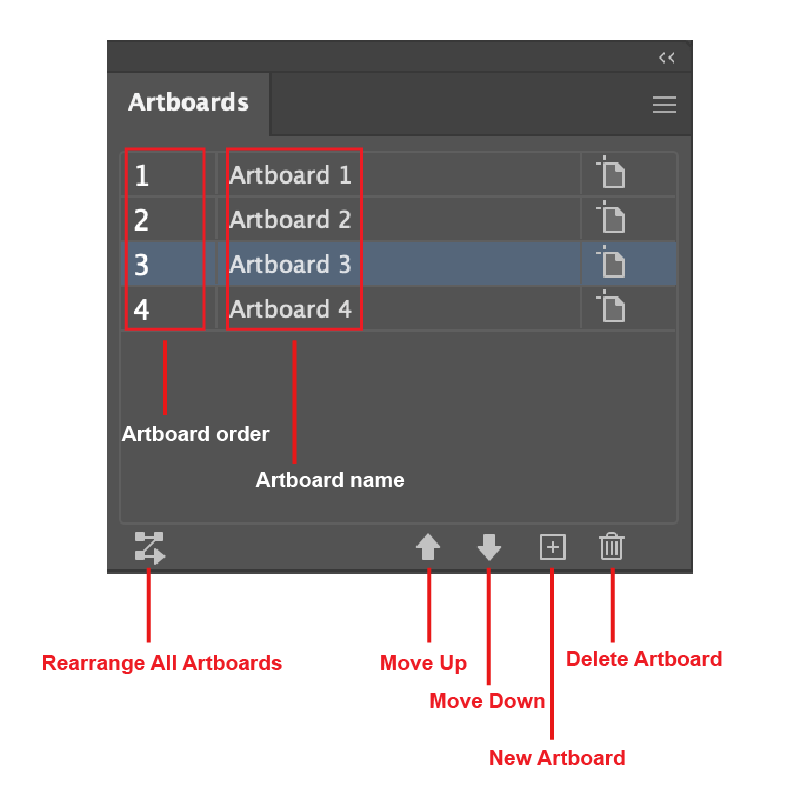
جيڪڏهن توهان پنهنجي ڊاڪيومينٽ ونڊو جي ساڄي هٿ تي ٽول پينل جي وچ ۾ پينل نه ٿا ڏسو، ته توهان اوور هيڊ مينيو مان پينل کي جلدي کوليو ونڊو > ; آرٽ بورڊ .
آرٽ بورڊ کي مٿي يا هيٺ منتقل ڪرڻ
جيڪڏهن توهان آرٽ بورڊ کي مٿي يا هيٺ ڪرڻ چاهيو ٿا، ته صرف آرٽ بورڊ کي چونڊيو، ۽ ڪلڪ ڪريو مٿي وڃو يا ھيٺ لھي وڃو .
نوٽ: جڏهنتوھان آرٽ بورڊ کي مٿي يا ھيٺ ھليو ٿا، اھو ڊاڪيومينٽ جي ڪم جي انٽرفيس ۾ نئون تسلسل نه ڏيکاريندو، اھو صرف آرٽ بورڊ جي ترتيب کي متاثر ڪندو آھي جڏھن توھان فائل کي pdf طور محفوظ ڪريو .
مثال طور، اهي چار تصويرون چار مختلف آرٽ بورڊ تي آهن. اهي ترتيب ۾ آهن آرٽ بورڊ 1، آرٽ بورڊ 2، آرٽ بورڊ 3، آرٽ بورڊ 4 کاٻي کان ساڄي تائين.
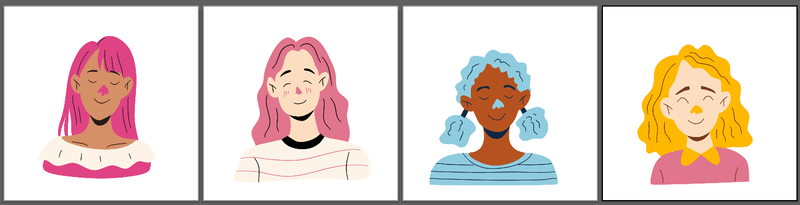
جيڪڏهن توهان آرٽ بورڊ آرڊر کي تبديل ڪرڻ لاءِ مٿي يا هيٺ منتقل ڪريو استعمال ڪندا آهيو، آرٽ بورڊ پينل ۾ آرڊر مختلف هوندا (هاڻي اهو ڏيکاري ٿو آرٽ بورڊ 2، آرٽ بورڊ 1، آرٽ بورڊ 4، آرٽ بورڊ 3)، پر جيڪڏهن توهان دستاويز کي ڏسو، اهو اڃا تائين ساڳئي ترتيب ۾ تصويرون ڏيکاري ٿو.
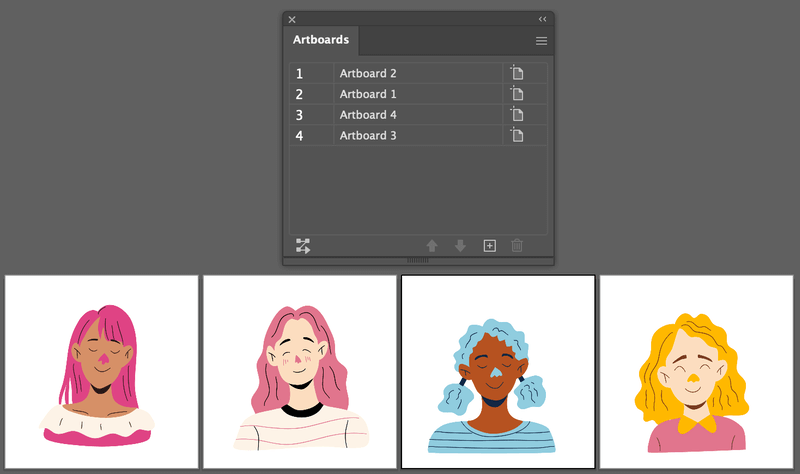
جڏهن توهان محفوظ ڪريو پي ڊي ايف جي طور تي، توهان آرڊر ڏسي سگهو ٿا آرٽ بورڊ آرڊر جي بنياد تي.

توهان مان ڪجهه انگن جي ڪري آرٽ بورڊ جي آرڊر ۽ نالي جي وچ ۾ ٿورڙي گم ٿي سگهن ٿا، تنهنڪري اهو تمام ضروري آهي ته توهان مونجهاري کان بچڻ لاءِ پنهنجي آرٽ بورڊ کي نالو ڏيو.
آرٽ بورڊز کي ٻيهر ترتيب ڏيڻ
جيڪڏهن توهان پنهنجي ڪم جي انٽرفيس تي آرٽ بورڊز جي ترتيب کي تبديل ڪرڻ چاهيو ٿا، ته توهان انهن کي ترتيب ڏئي سگهو ٿا سڀ آرٽ بورڊز کي ٻيهر ترتيب ڏيو اختيار.
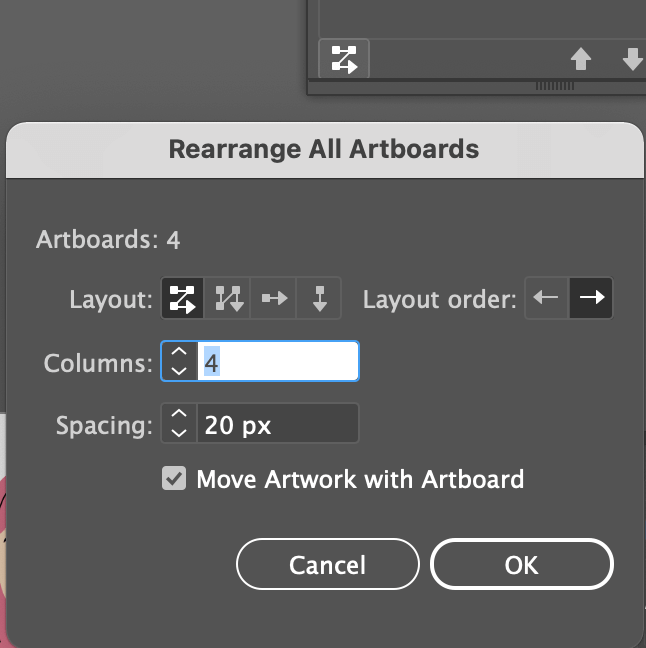
توهان ترتيب جو انداز، ترتيب جي هدايت، ڪالمن جو تعداد، ۽ آرٽ بورڊ جي وچ ۾ فاصلو تبديل ڪري سگھو ٿا. چيڪ ڪريو Move Artwork with Artboard اختيار جيڪڏھن توھان چاھيو ٿا ته ڊيزائين کي آرٽ بورڊ اندر گڏ ھلايو جڏھن توھان آرٽ بورڊ کي ھلايو.
مثال طور، مون ڪالمن کي 2 ۾ تبديل ڪيو ۽ اهو ترتيب تبديل ڪري ٿو.
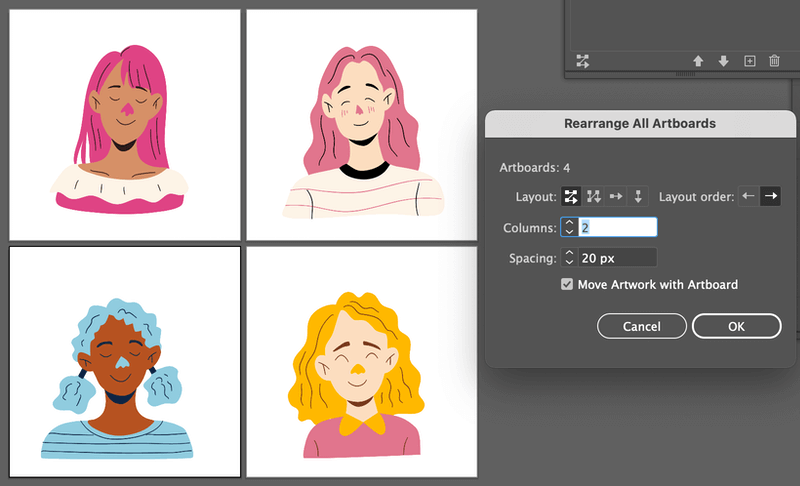
اهو سٺو طريقو آهيتوهان جي ڪم جي جڳهه کي منظم ڪرڻ لاء خاص طور تي جڏهن توهان وٽ وڌيڪ آرٽ بورڊ آهن.
هاڻي جيڪڏهن توهان هڪ آرٽ بورڊ کي آزاديءَ سان منتقل ڪرڻ چاهيو ٿا، ته آرٽ بورڊ ٽول هڪ بهتر آپشن ٿي سگهي ٿو.
طريقو 2: آرٽ بورڊ جو اوزار
توهان آرٽ بورڊ ٽول استعمال ڪري سگهو ٿا آرٽ بورڊ کي آزاديءَ سان حرڪت ۽ ترتيب ڏيڻ لاءِ. ان کان علاوه انهن جي چوڌاري منتقل ڪرڻ، توهان پڻ آرٽ بورڊ جي سائيز کي تبديل ڪري سگهو ٿا.
قدم 1: ٽول بار مان آرٽ بورڊ ٽول ( Shift + O ) چونڊيو.
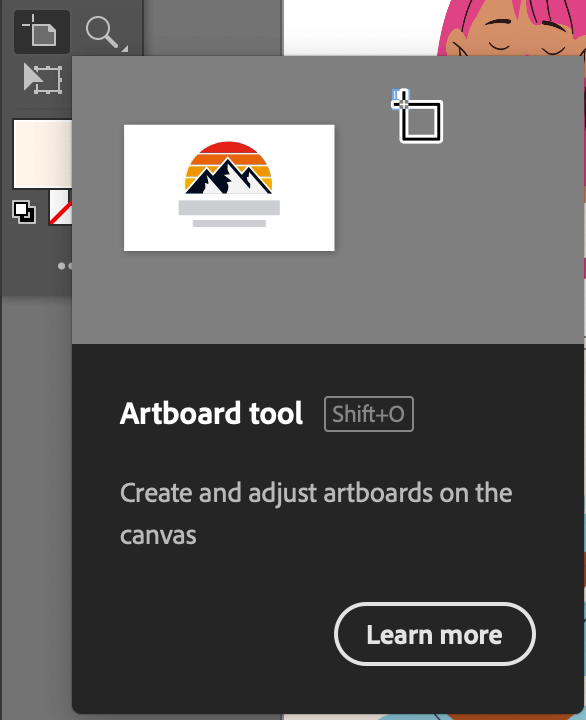
قدم 2: ڪلڪ ڪريو آرٽ بورڊ جنهن کي توهان منتقل ڪرڻ چاهيو ٿا، ۽ ان کي ڇڪيو جتي توهان چاهيو ٿا. مثال طور، مون آرٽ بورڊ 2 چونڊيو ۽ ان کي ساڄي طرف منتقل ڪيو.
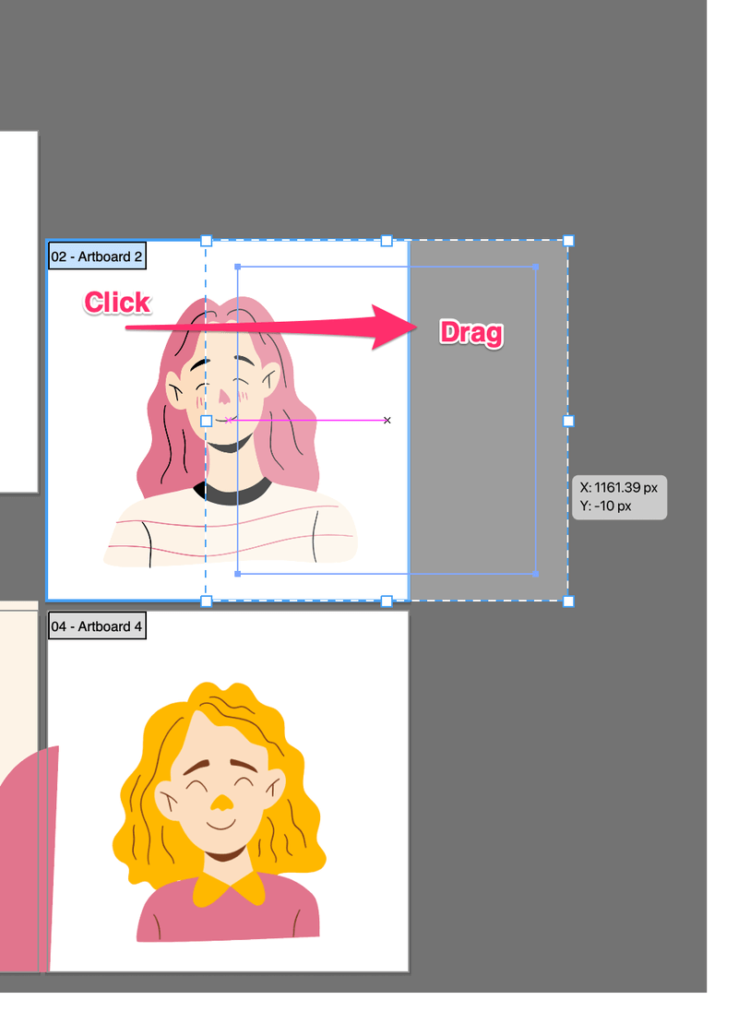
مفيد صلاحون
جڏهن توهان آرٽ بورڊ ٽول استعمال ڪندي هڪ آرٽ بورڊ کي منتقل ڪريو ٿا، پڪ ڪريو ته ٻين آرٽ بورڊن جي ڊيزائن منتخب ٿيل آرٽ بورڊ تي اوورليپ نه ٿي رهي آهي. ٻي صورت ۾، اعتراض جو حصو توهان کي منتقل ٿيل منتخب ٿيل آرٽ بورڊ سان گڏ گڏ ڪندو.
هيٺ ڏنل مثال ڏسو. مون نيري وار واري تصوير ۾ ڪجهه شڪلون شامل ڪيون آهن ۽ توهان ڏسي سگهو ٿا ته اها تصويرن (آرٽ بورڊز) تي مٿي ۽ ان جي اڳيان آهي.
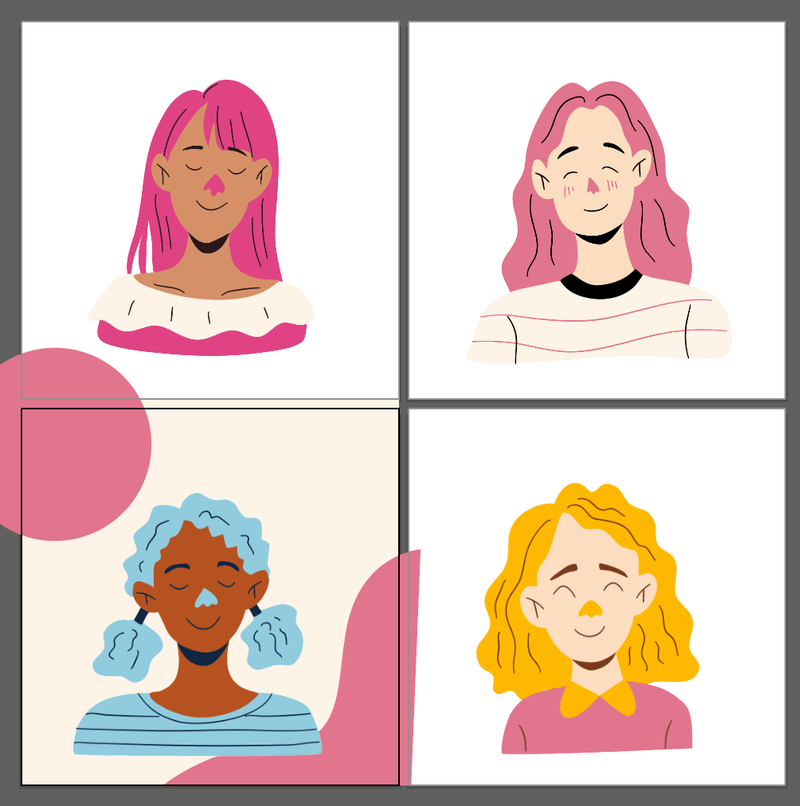
جيڪڏهن توهان مٿي ڏنل آرٽ بورڊ کي چونڊيو ۽ ان کي منتقل ڪيو، ته دائرو عمل ڪندو.
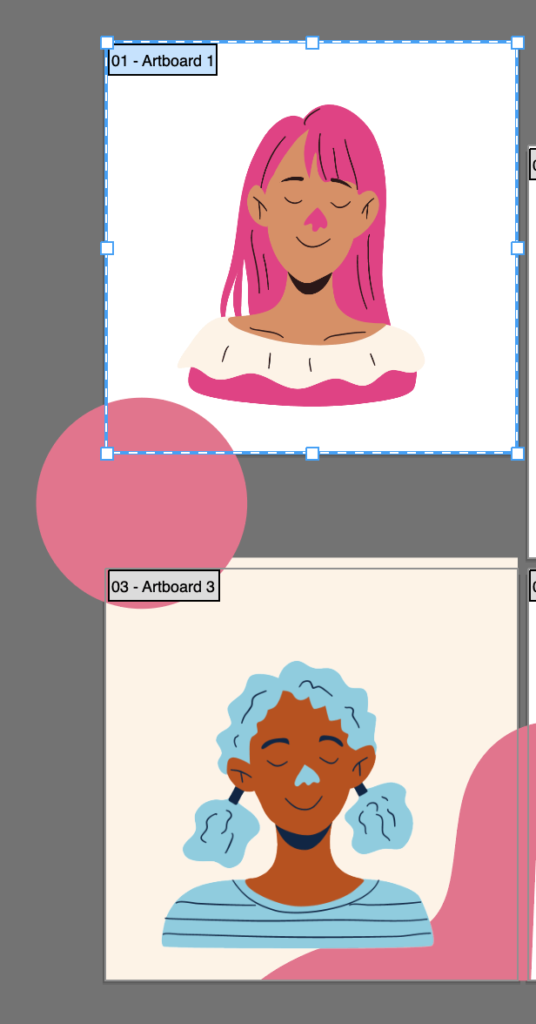
هن کي ٿيڻ کان روڪڻ جو هڪ طريقو آهي اعتراض کي بند ڪرڻ. بس اوورليپنگ اعتراض کي چونڊيو ۽ مارو Command + 2 ( Ctrl + 2 ونڊوز استعمال ڪندڙن لاءِ). ھاڻي جيڪڏھن توھان ھلايو آرٽ بورڊ 1 ٻيهر، توھان ڏسندا ھي ڊيڄاريندڙ پيغام. ڪلڪ ڪريو OK .
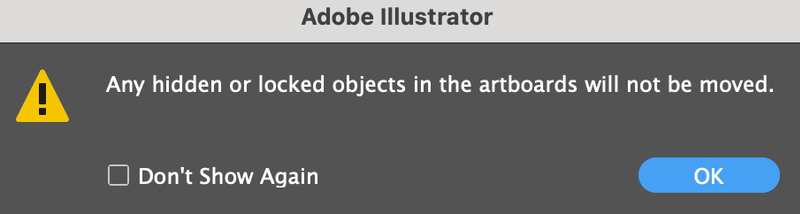
هتي وڃو.
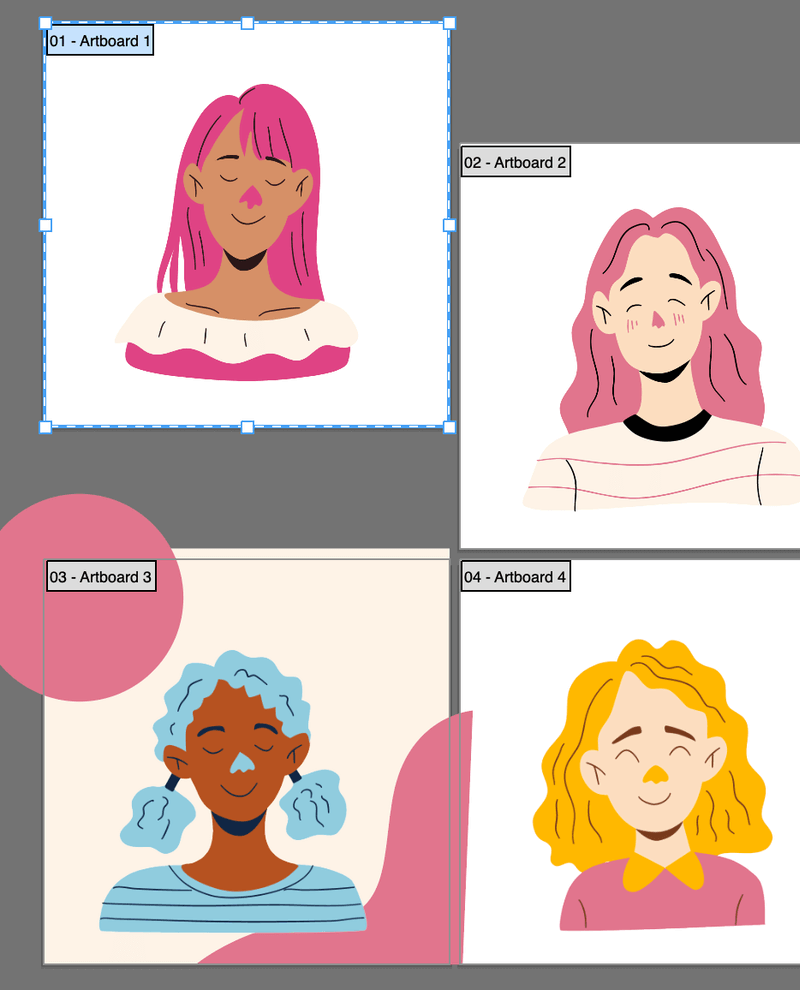
جڏهن توهانفائل کي محفوظ ڪريو، اعتراض صرف آرٽ بورڊ 3 تي ڏيکاريندو.
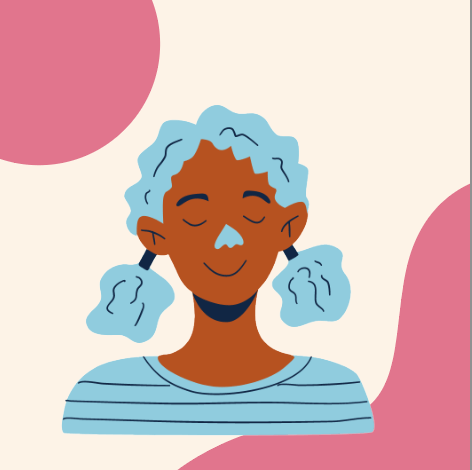
نتيجو
Adobe Illustrator ۾ آرٽ بورڊ کي منتقل ڪرڻ بابت اهو سڀ ڪجهه آهي. هن سبق ۾ ٻئي طريقا ڪرڻ آسان آهن، پر توهان آرٽ بورڊ جي ترتيب سان پريشان ٿي سگهو ٿا جڏهن توهان آرٽ بورڊ کي چوڌاري منتقل ڪيو. جيئن مون چيو، آرٽ بورڊن کي نالو ڏيڻ سٺو خيال آهي.

